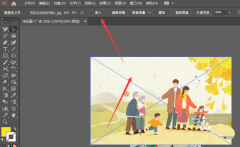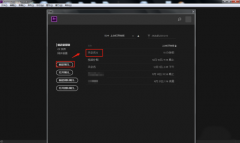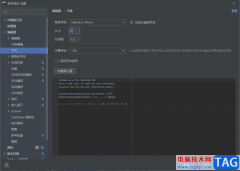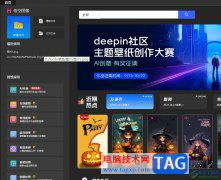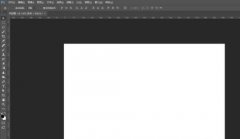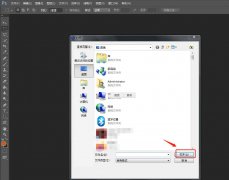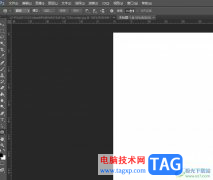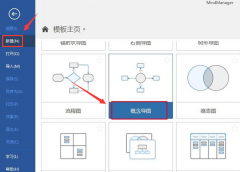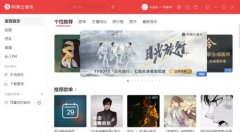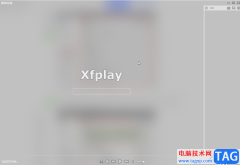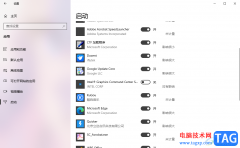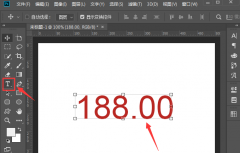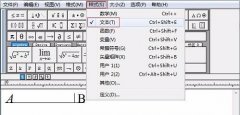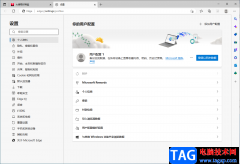如果你需要制作思维导图,那么选择xmind这款软件就可以了,在Xmind中有非常多的思维导图的模板样式,并且每一个模板样式都是非常精美的,有简约式的、个性化等,非常鲜明的模板颜色色彩让你能够很好的制作思维导图,当我们进入到Xmind的编辑页面中之后,那么你就需要根据自己的一个需求进行文档内容的编辑和制作,不管是在字体上还是在导图的格式类型上,都可能会由于自己的喜欢而重新进行设置和更改的,比如有的小伙伴不喜欢Xmind提供的模板字体样式,想要修改默认的字体,那么我们就需要进入到Xmind的格式设置窗口中进行修改默认字体就好了,操作方法非常的简单,下方是关于如何使用Xmind思维导图修改默认字体的具体操作方法,感兴趣的话可以看看方法教程。
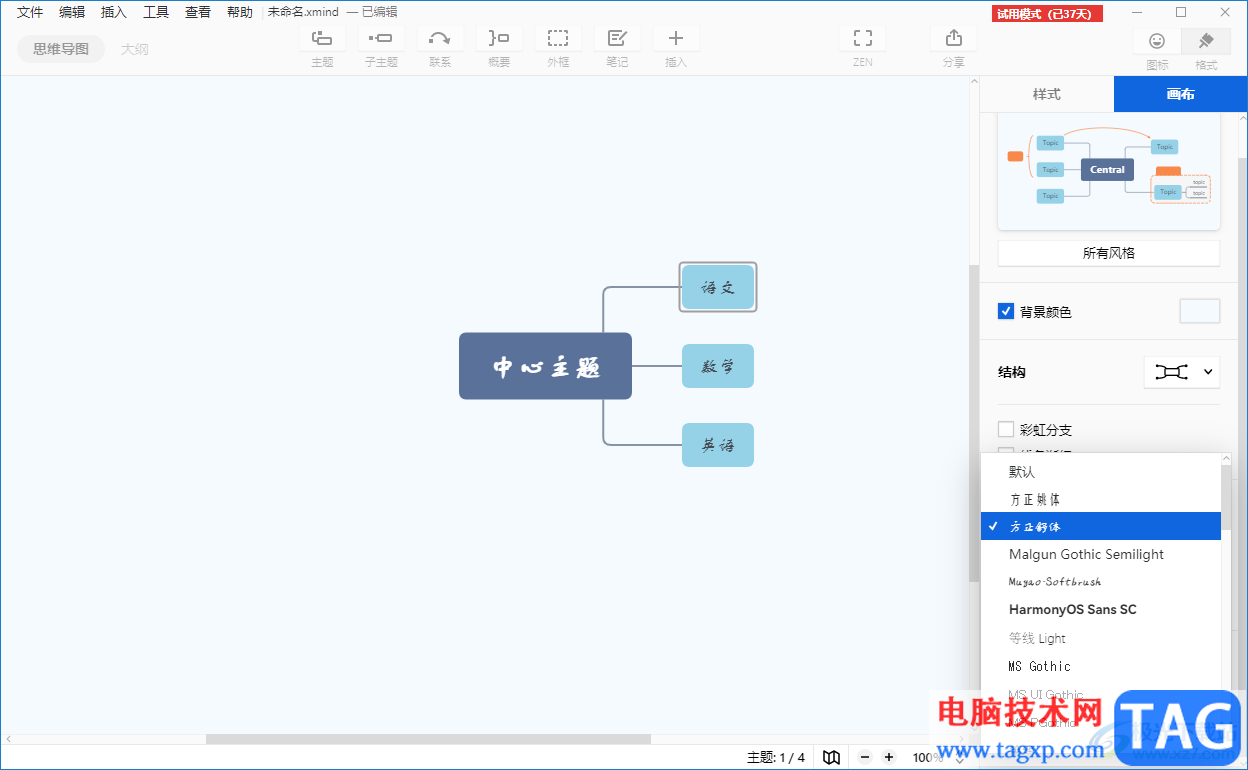
方法步骤
1.我们需要将电脑桌面上的Xmind点击打开,接着就会进入到Xmind的模板筛选页面中,在该页面有很多的模板样式可以选择,这里你可以选择自己喜欢的一个模板样式进入到页面进行编辑即可。
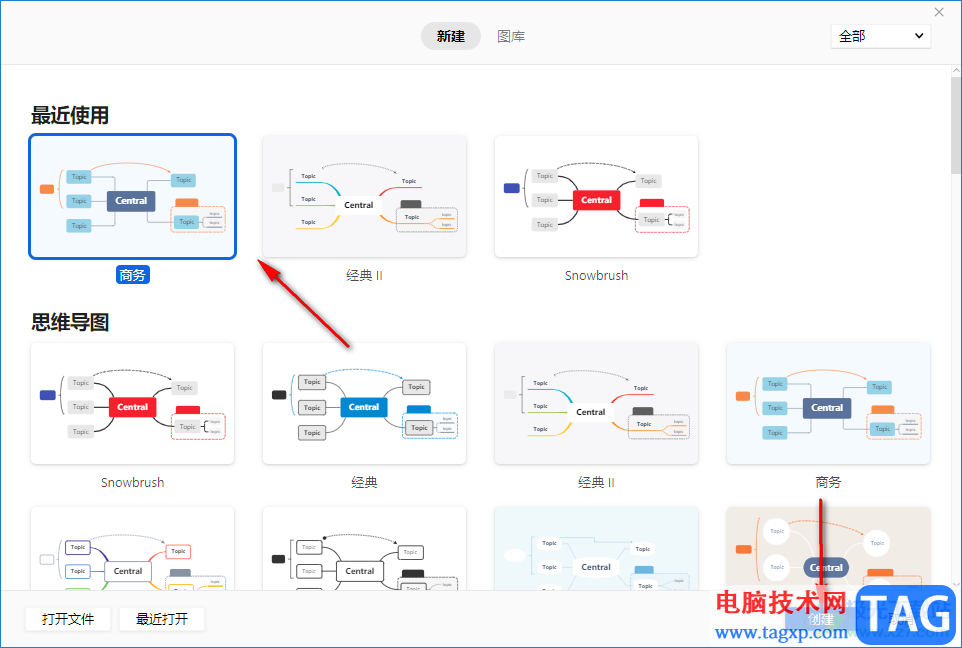
2.当我们进入到编辑思维导图的页面之后,你可以根据自己的一个编辑需求,将模板主题框中的文字内容修改成自己需要编辑的文字内容,如图所示。
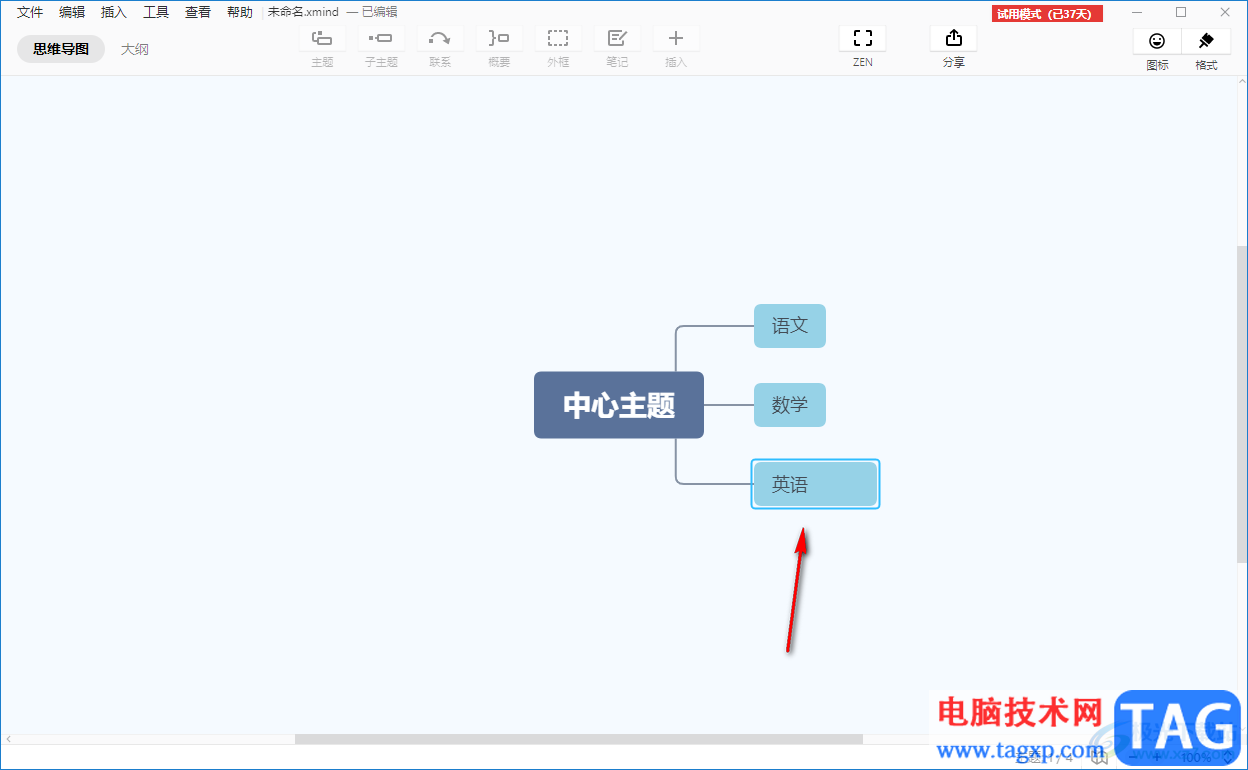
3.编辑好之后,想要修改默认的字体,那么就需要进入到格式的窗口中进行设置,那么自己将鼠标定位到右上角的【格式】选项位置进行点击,打开格式的设置窗口。
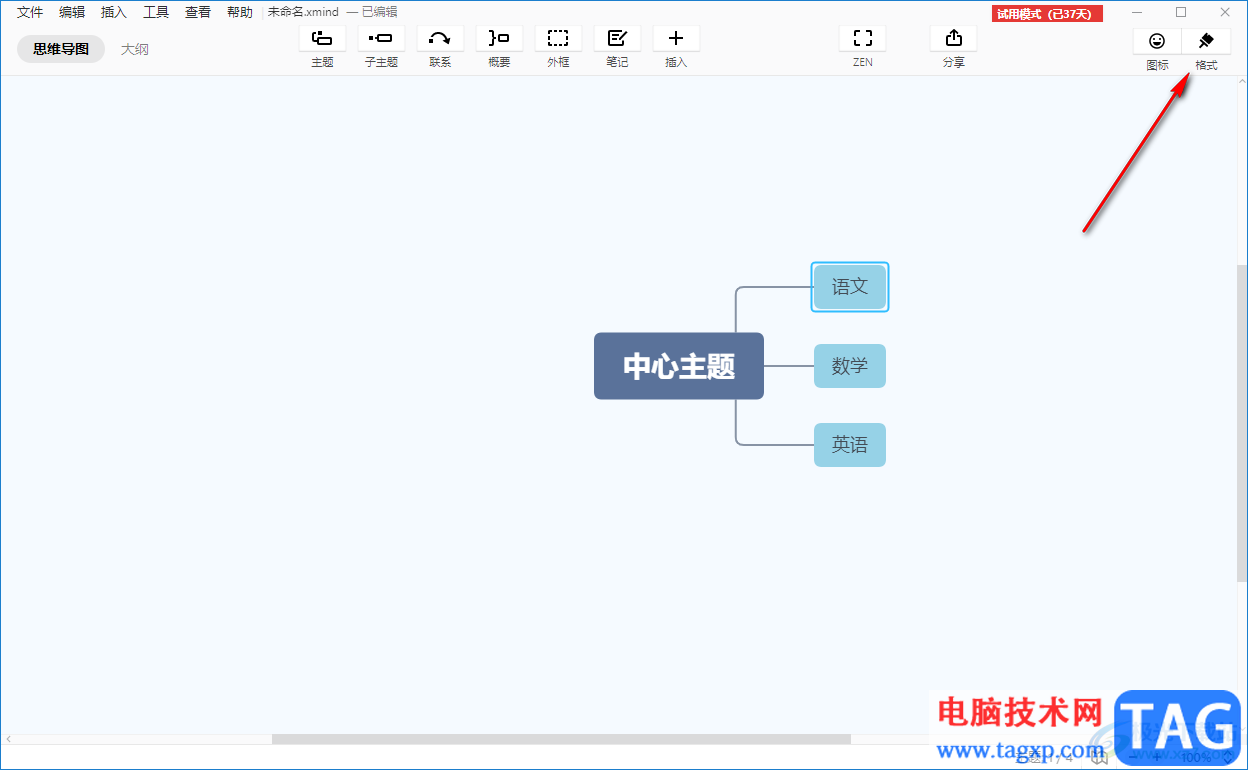
4.当我们进入到格式的设置窗口中之后,有【样式】和【画布】这两个选项卡,这里我们选择在【画布】选项卡进行设置。
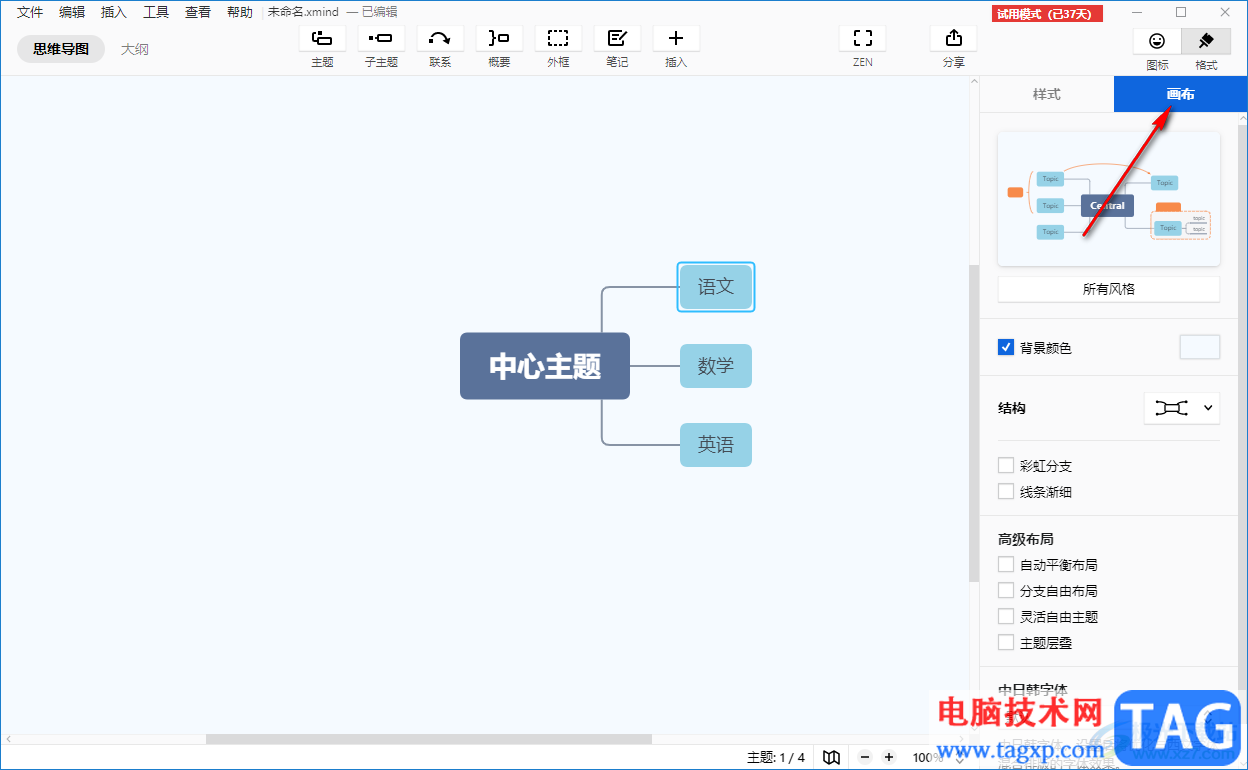
5.在画布选项卡窗口下,我们会看到该窗口底部有一个【中日韩字体】设置选项,我们需要将该选项下的【默认】按钮进行点击打开。
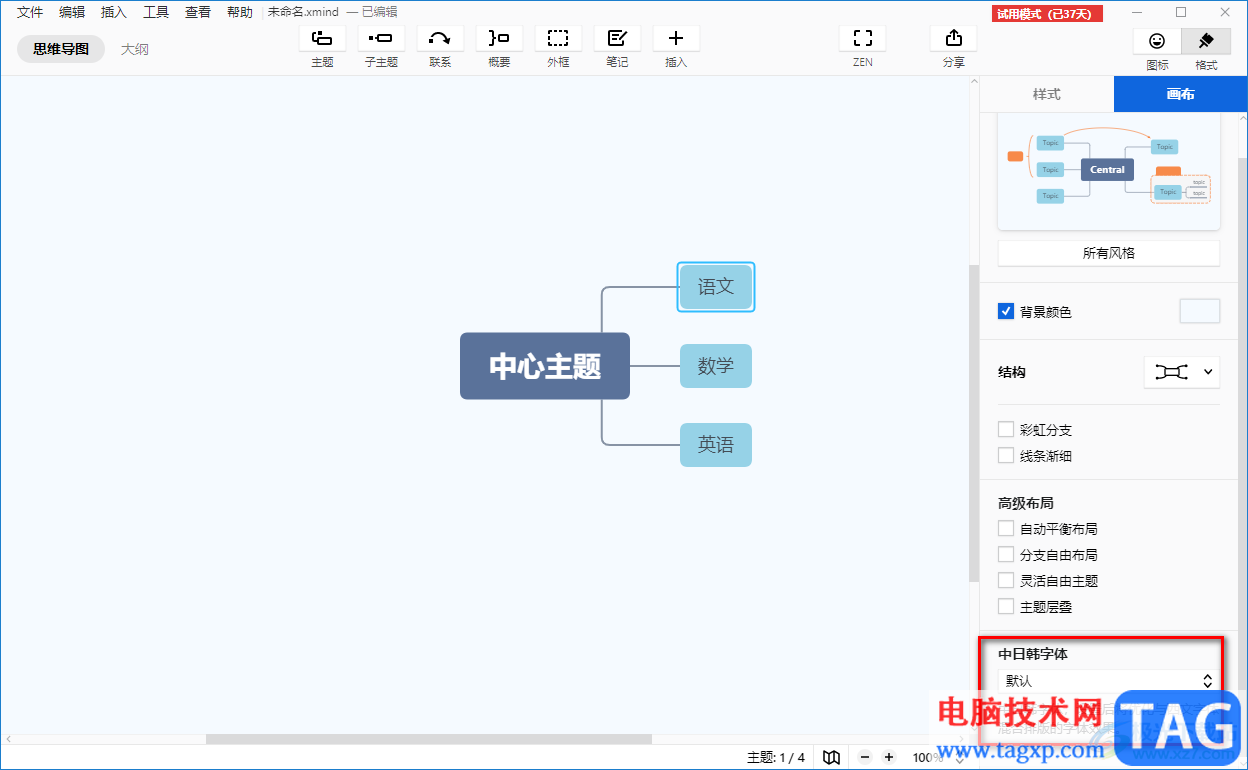
6.打开之后,就会有很多的字体样式可以选择,这样你可以选择自己喜欢的一个字体进行设置,选择好字体之后,那么左侧的画布中的主题内容的字体就会立即被修改,如图所示。
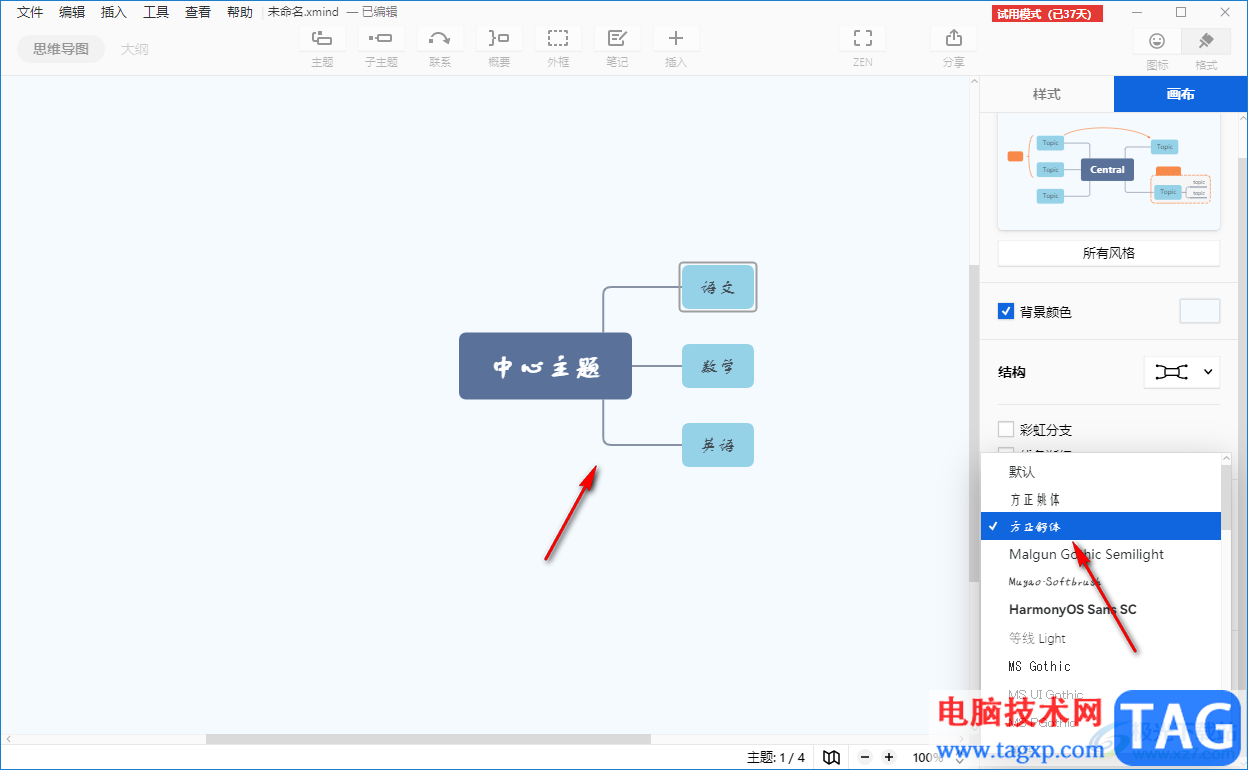
以上就是关于如何使用Xmind修改默认字体的具体操作方法,在Xmind中制作思维导图是非常好操作的一个软件,并且有很多实用的功能可以帮助我们完善自己的思维导图,同时如果你在编辑思维导图的过程中,觉得软件的默认字体不好看,那么你可以直接进入到格式的画布窗口中进行修改默认字体就好了,需要的话可以操作试试。